Skype to jeden z najpopularniejszych programów komunikacyjnych w Internecie. Umożliwia bezpłatne oddzwanianie do znajomych i bliskich, a także wykonywanie niedrogich połączeń z telefonami domowymi i komórkowymi na całym świecie. Ponadto Skype jest zaawansowanym analogiem ICQ, umożliwiającym tworzenie czatów do jednoczesnej komunikacji kilku użytkowników jednocześnie. Najciekawszą funkcją tego programu jest tworzenie wideokonferencji.
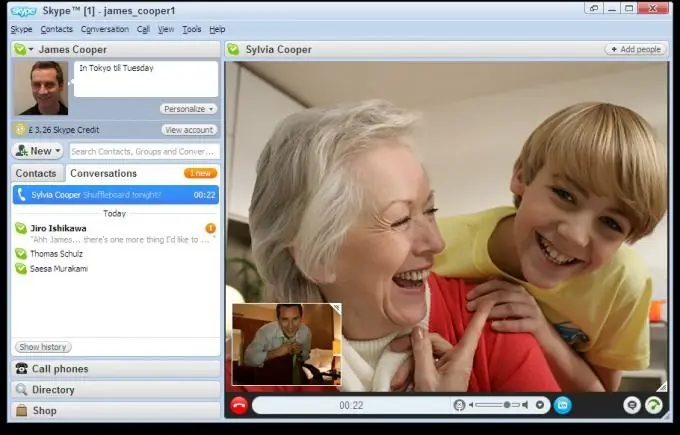
Instrukcje
Krok 1
Tak więc najpierw musisz sprawdzić wydajność swojego sprzętu wideo-audio. Pomoże Ci w tym wbudowany mikrofon lub głośniki, osobne słuchawki, osobny mikrofon, słuchawki z zestawem słuchawkowym.
Krok 2
Po upewnieniu się, że cały sprzęt działa poprawnie, podłącz go do odpowiednich portów i włącz Skype. Musisz mieć specjalny kontakt o nazwie „Skype Test Call” na liście kontaktów. Teraz zadzwoń do niego. Na drugim końcu „linii” przyjemny kobiecy głos na automatycznej sekretarce zapyta „Czy mnie słyszysz?” czy jakoś tak. Jeśli głos dochodzi z głośników lub słuchawek, to ze sprzętem wszystko jest w porządku. Jeśli nie, sprawdź, czy mikrofon jest prawidłowo podłączony i spróbuj ponownie wywołać „głos”.
Krok 3
Teraz musisz skonfigurować kamerę internetową. Sprawdź, czy Skype wykrył kamerę podłączoną do komputera lub wbudowaną w laptopa, czy nie. Zobacz także, czy druga osoba cię widzi. Aby to zrobić, wybierz w menu głównego okna programu "Narzędzia" element o nazwie "Ustawienia". Następnie w oknie, które zostanie otwarte, kliknij element „Ustawienia wideo” znajdujący się w zakładce „Ogólne”. Teraz upewnij się, że obok elementu o nazwie „Włącz wideo Skype” znajduje się znacznik wyboru.
Krok 4
Jeśli kamera internetowa zostanie nieprawidłowo wykryta przez program, obraz w prawym górnym rogu poinformuje o tym. Jeśli nie ma obrazu, spróbuj ponownie zainstalować sterownik aparatu. Po rozwiązaniu wszystkich problemów wybierz najpiękniejszą pozycję twarzy w kadrze i kliknij przycisk „Ustawienia kamery internetowej”. W tym bloku możesz dostosować jasność, kontrast i wiele więcej. Wszystkie zmiany zostaną wyświetlone na obrazku.






